2019年计算机一级WPS考试备考知识点(三)
2019-07-24 11:56:03来源:计算机等级考试网分享
导读:考试临近,同学们都复习的怎么样了?小编今天帮大家整理了考前计算机等级考试重点,帮助同学们进行复习整理,查漏补缺,希望可以帮助到大家。
2019下半年计算机等级考试时间就到到了,坦途网计算机等级考试频道为了让同学们在假期更好的进行备考,特意帮大家整理了考前知识要点,同学们可以对知识点进行总结归纳,对自己进行全面复习检测,使自己得到提升。
绘制个性化图形的页眉页脚
在使用WPS编辑完文本后,有时为了装订起来更好地整理、阅读或者编辑的公文要求,需要添加页眉页脚。但比起单调的数字或者文字页眉页脚,怎样制作出与众不同的页眉页脚呢?下面小编就为大家介绍图形的页眉页脚。
操作步骤:
1、点击菜单栏--视图--页眉页脚,将页眉页脚添加到文档中。
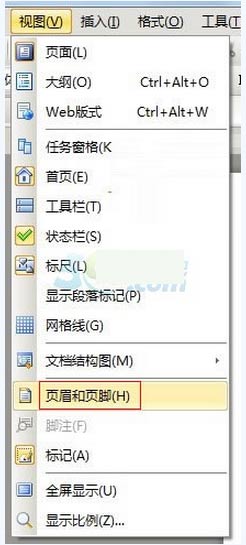
页眉页脚
2、光标点击页眉或者页脚,然后点击绘图工具栏的自选图形按钮,在星与旗帜中选择一款喜欢的图案。
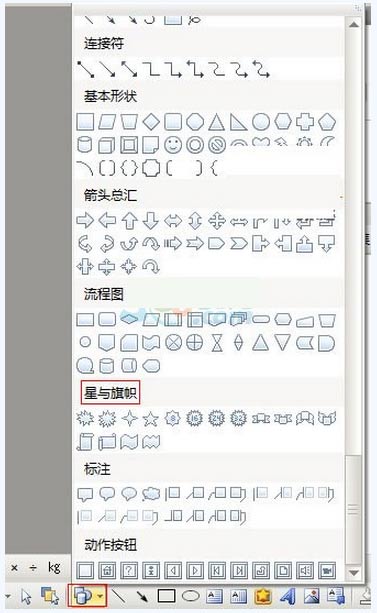
绘图工具
3、拉动鼠标绘制出图形,然后点击它,右键,选择设置对象格式。
4、在颜色与线条选项卡设置好颜色与款式。
5、切换到版式选项卡,选择衬于文字下方,然后选择居中。
6、确定之后,可以看到页眉处出现了刚刚我们绘制的图形。
以上就是用WPS制作图形页眉页脚的方法,其实,具体的操作步骤跟普通的一样,只不过在选择页眉页脚时要点击绘图工具栏的自选图形,之后就是自己绘制出与众不同的图形。总体来说,操作简单快捷。
以上就是今天要和大家分享的全部重点了,接下来坦途网小编还会持续更新新知识,坦途网还有更多您想了解的考试快讯,请多多关注坦途网。现阶段备考期间,希望大家不要松懈,要坚持每天背诵知识点,做练习题,长期坚持下去,相信在最后的全国计算机等级考试中取得好成绩。




















 2723
2723











 被折叠的 条评论
为什么被折叠?
被折叠的 条评论
为什么被折叠?








